「オーディオパフォーマンス (Audio Performance)」ウィンドウ
「オーディオパフォーマンス (Audio Performance)」ウィンドウには、オーディオ処理の負荷とハードディスクの転送速度が表示されます。これにより、たとえばエフェクトやプラグインを追加する際に、パフォーマンスの問題が生じていないかを確認できます。
-
「オーディオパフォーマンス (Audio Performance)」ウィンドウを開くには、を選択します。
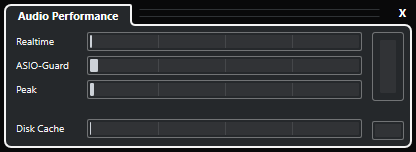
- リアルタイム (Realtime)
-
すべてのオーディオリアルタイム処理の平均負荷が表示されます。
- ASIO-Guard
-
前処理できる処理の平均負荷が表示されます。
補足前処理が行なわれるのは、「スタジオ設定 (Studio Setup)」ダイアログの「オーディオシステム (Audio System)」ページで「ASIO-Guard を有効化 (Activate ASIO-Guard)」をオンにした場合のみです。
- ピーク (Peak)
-
オーディオエンジンのリアルタイムパスにかかっている処理の負荷を示します。この値が高いほど、ドロップアウトが発生するリスクが高まります。
- 処理の過負荷 (Processing Overload)
-
右上の過負荷インジケーターはドロップアウトを示します。ドロップアウトは、処理負荷が 100 % を超えた場合や、処理遅延が大きすぎることを内部検出したことでオーディオエンジンが再起動された場合に発生します。これは、たとえばリアルタイム負荷が高すぎて前処理バッファーが空の状態で実行された場合などに起こる可能性があります。
点灯した場合は、EQ のモジュール数、アクティブなエフェクトの数、同時に再生するオーディオチャンネルの数などを減らしてください。ASIO-Guard を有効にしてみてもいいでしょう。
- Disk Cache
-
ハードディスクの転送負荷を示します。
- ディスクキャッシュ過負荷 (Disk Cache Overload)
-
ハードディスクのデータ供給速度が十分でない場合は、「disk」インジケーターの右側にある過負荷インジケーターが点灯します。
この場合は、「選択したトラックをオフ (Disable Selected Tracks)」を使用して、再生トラック数を減らしてみてください。それでも問題が解決しない場合には、より速度の速いハードディスクの導入が必要です。過負荷インジケーターをリセットするには、そのディスプレイをクリックします。「キーボードショートカット (Key Commands)」の「オーディオパフォーマンス (Audio Performance)」カテゴリーで、この操作にキーボードショートカットを割り当てることもできます。
トランスポートパネルおよびプロジェクトウィンドウのツールバーにもシンプルなパフォーマンスメーターを表示できます。これらに表示されるのは、平均負荷とディスク負荷のインジケーターのみです。